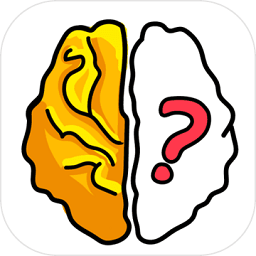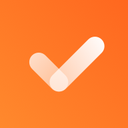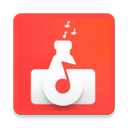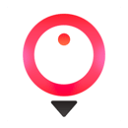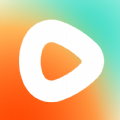win7打印机文档被挂起无法打印怎么办 win7打印机文档被挂起无法打印解决方法
作者:佚名 来源:xp下载站 时间:2024-07-15 15:37
打印机是我们日常办公的时候经常用到的工具,打印机都是要连接电脑的,办公的电脑很多都是win7系统,很多用户都不太会使用打印机,打印机的功能很多,有时候也会出现一些问题,最近就有一些用户发现打印机文档被挂起无法打印,这个要怎么解决呢?那么下面小编就带给大家win7打印机文档被挂起无法打印解决方法。
win7系统打印机文档被挂起无法打印怎么办
解决方法介绍:
方法一:检查打印队列
如果遇到打印机无法打印显示文档被挂起的情况时,我们首先应该对打印队列进行检查,看看看是否有被挂起的文档,再进行后续操作。
(1)打开【控制面板】并找到【设备和打印机】;
(2)右键单击受影响的打印机,选择【查看打印队列】;
(3)在打印队列窗口中,取消所有挂起的文档;
(4)关闭窗口,重新尝试打印。
方法二:重新启动打印机
如果打印机遇到一些程序上的错误,可能也会导致无法正常使用。打印机文档被挂起无法打印怎么办?其实很多情况下,用户重新启动打印机或许可以解决该问题。
(1)关闭打印机并断开电源;
(2)等待约30秒,重新连接电源并启动打印机;
(3)尝试重新打印文档,确保打印队列为空。
方法三:更新驱动程序
打印机一直在队列中不打印怎么办?重新安装驱动程序或许可以解决问题。
(1)进入打印机的官方网站,下载最新的驱动程序;
(2)在【设备和打印机】中,右键单击打印机,选择【删除设备】;
(3)安装下载的最新驱动程序,重新启动计算机,尝试打印文档。
方法四:检查网络连接
电脑打印挂起怎么解决?如果网络连接不正确,也可能会造成该问题。用户可以对网络连接进行检查。
(1)确保打印机与计算机连接的网络稳定;
(2)检查打印机是否连接到正确的网络;
(3)如果使用无线连接,请尝试通过有线连接,或者重新设置无线网络连接。
方法五:清理打印机
很多用户在使用打印机时没有及时清理的习惯,这可能也会导致在使用打印机时显示打印机被挂起,此时可以对打印机进行清理。
(1)打开打印机外壳,检查是否有卡纸或其他障碍物;
(2)使用压缩空气喷罐清理打印机内部;
(3)检查墨盒或碳粉盒是否安装正确,必要时更换;
(4)关闭打印机,重新启动计算机,再次尝试打印。